Podstawowa korekta fotografii
5. Prostowanie i kadrowanie obrazu
-
1. Wybierz z przybornika narzędzie Crop (Kadrowanie) (
2. Narysuj ramkę kadrowania wokół obrazu. Nie zwracaj uwagi na to, jaka część obrazu została nią objęta, ponieważ ramkę dopasujemy później.
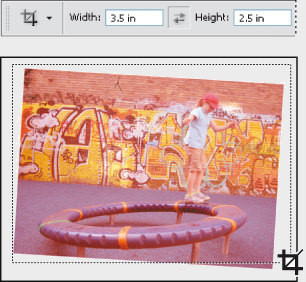
Podczas przeciągania wskaźnika ramka będzie miała zdefiniowane wcześniej proporcje (3,5×2,5).
Po zwolnieniu przycisku myszki obszar na zewnątrz ramki zostanie przysłonięty nakładką kadrującą, a na pasku opcji wyświetlone zostaną opcje dotyczące wyglądu przysłoniętego obszaru.
-
3. Upewnij się, że pole Perspective (Perspektywa) na pasku opcji narzędzia nie jest zaznaczone.
4. W oknie obrazu przesuń wskaźnik poza ramkę kadrowania, by przyjął wygląd zakrzywionej podwójnej strzałki (![]() ). Przeciągając wskaźnik zgodnie z ruchem wskazówek zegara, obróć ramkę, aby jej krawędź była równoległa do krawędzi obrazu.
). Przeciągając wskaźnik zgodnie z ruchem wskazówek zegara, obróć ramkę, aby jej krawędź była równoległa do krawędzi obrazu.
5. Umieść wskaźnik wewnątrz ramki i przeciągnij ją, by objęła te elementy obrazu, które powinny zostać zachowane dla jak najlepszego efektu artystycznego. Jeśli trzeba, możesz również dopasować rozmiar ramki, przeciągając uchwyty w jej narożnikach. Za pomocą klawiszy ze strzałkami możesz ustawić ramkę kadrowania z dokładnością do jednego piksela.
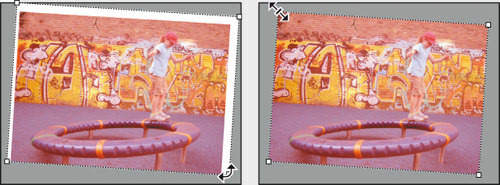
6. Wciśnij klawisz Enter lub Return. Fotografia zostanie wykadrowana, wyprostowana i przycięta do wymaganych wymiarów; wypełni teraz całe okno obrazu.

7. Z menu File (Plik) wybierz polecenie Save (Zapisz) i zapisz efekt pracy.
| Wskazówka |
| Można użyć także polecenia Image/Trim (Obraz/Przytnij) i przyciąć obszar wokół krawędzi obrazu na podstawie przezroczystości lub koloru krawędzi. |
[1]Trwałe usunięcie pikseli nastąpi, gdy na pasku opcji zaznaczymy Delete (Usuń). Natomiast wybranie opcji Hide (Ukryj) pozwala zachować wszystkie piksele obrazu (później można przesuwać ramkę kadrowania nad całym obrazem) — przyp. tłum.













_968856305.jpg)








 Optyczne.pl jest serwisem utrzymującym się dzięki wyświetlaniu reklam. Przychody z reklam pozwalają nam na pokrycie kosztów związanych z utrzymaniem serwerów, opłaceniem osób pracujących w redakcji, a także na zakup sprzętu komputerowego i wyposażenie studio, w którym prowadzimy testy.
Optyczne.pl jest serwisem utrzymującym się dzięki wyświetlaniu reklam. Przychody z reklam pozwalają nam na pokrycie kosztów związanych z utrzymaniem serwerów, opłaceniem osób pracujących w redakcji, a także na zakup sprzętu komputerowego i wyposażenie studio, w którym prowadzimy testy.